电脑动态屏保(电脑上动态壁纸怎么设置?)
近期,用户想要电脑上设置动态壁纸,但是不知道如何实现,其实最好的方法就是使用动态壁纸软件,里面动态壁纸比较全面,并且有演示可以提供参考,合适再进行设置。那么电脑上动态壁纸怎么设置?下面装机之家分享的Win7/10电脑上设置动态壁纸的方法。
动态壁纸软件获取方法:
微信搜索“装机之家科技”公众号并关注,在公众号中回复“动态壁纸”,即可获得下载地址。
Win百思特网7/10电脑上设置动态壁纸的方法
1、首先我们双击下载好的动态壁纸软件,点击“立百思特网刻安装”,如下图所示。
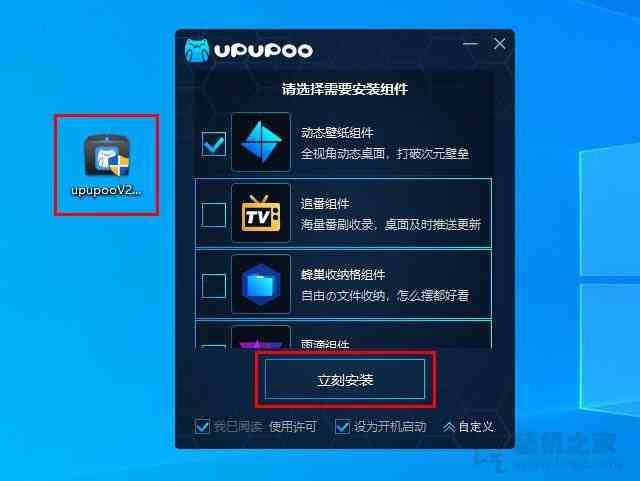
2、设置壁纸的下载路径,也可以直接默认路径,点击“下一步”按钮,如下图所示。
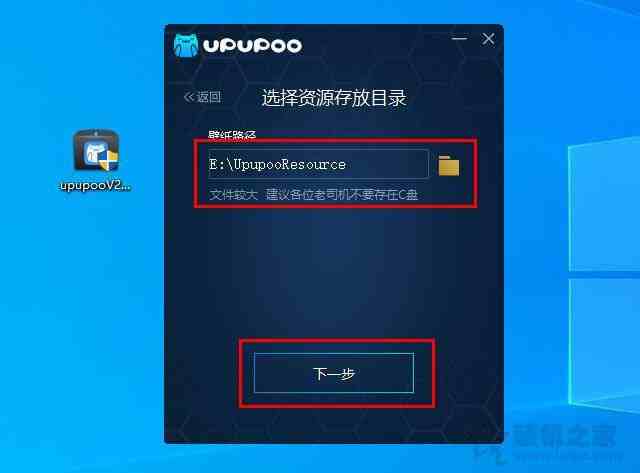
3、正在等待下载中,请稍候。
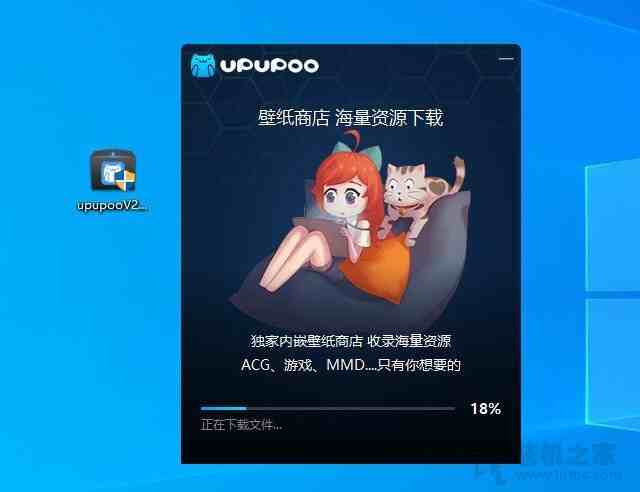
4、点击“立即体验”,如下图所示。
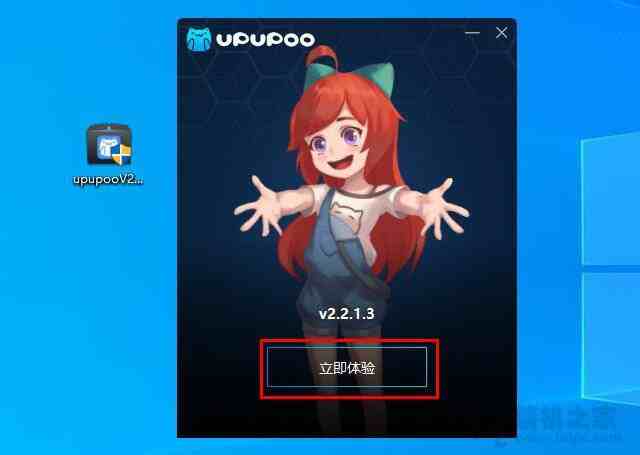
5、想要找想要百思特网的壁纸,可以点击“风车”的图标,如下图所示。
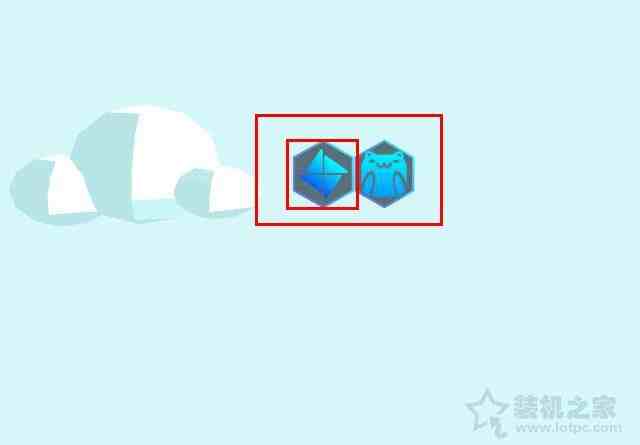
6、点击“壁纸总数”按钮,如下图所示。
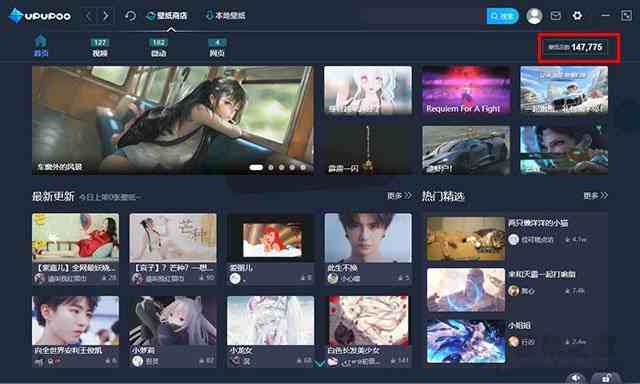
7、去找到适合的壁纸,并点击进入。
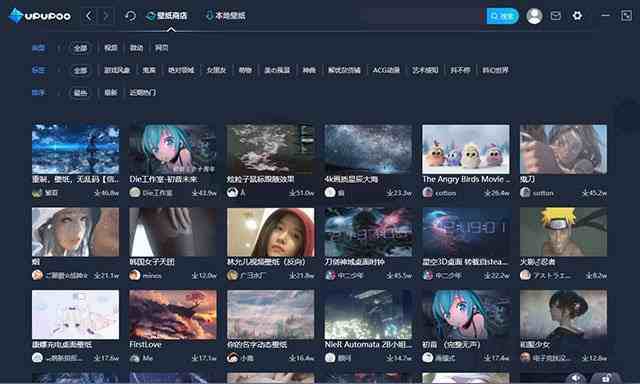
8、进来之后,我们点击“下载壁纸”,需要登录哦,我们使用微信扫码或者QQ登录。
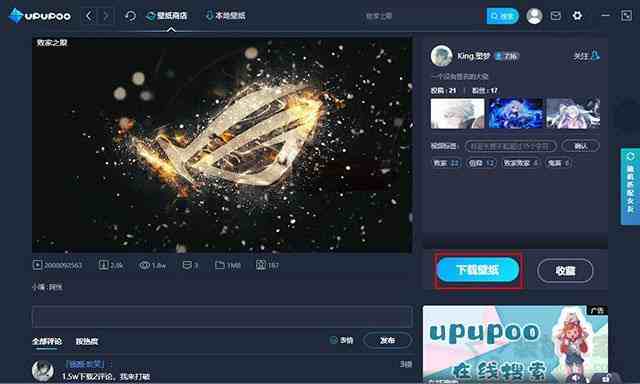
9、在本地壁纸中,我们双击下载好的壁纸,即可在桌面上显示。
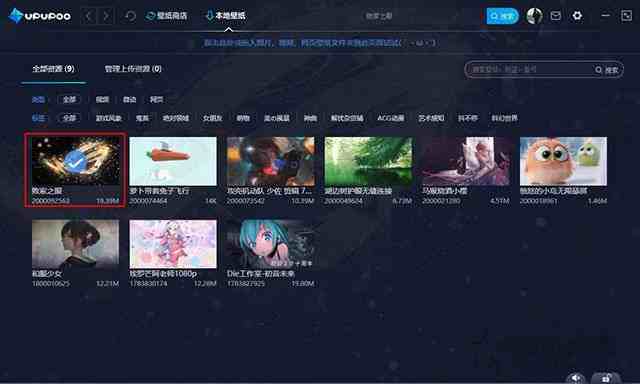
以上就是装机之家分享的Win7/10电脑上设置动态壁纸的方法,希望本文能够帮助到大家。








